Vi havde tidligere frigivet Windows Logon Screen Ease Of Access Button Replacement Tool, som lader dig deaktivere knappen Ease of Access på loginskærmen og erstatte den med CMD eller Run-kommandoen eller tillod dig at tage et screenshot af loginskærmen. Vi har taget det offline og erstattet det med det nye Nem adgang Replacer v2, som vi frigiver i dag. Dette nye værktøj, endnu et freeware fra TWC, giver dig mulighed for at gøre alt dette og mere i Windows 10, Windows 8 og Windows 7.
Nem adgangsudskiftning

Nem adgangsknap tilbyder tilgængelighedsværktøjer og indstillinger som Oplæser, Forstørrelsesglas, Skærmtastatur, Høj kontrast, Sticky Keys og Filter Keys.
Nem adgang Replacer v2 (EOAR) er et simpelt værktøj, der giver dig mulighed for at erstatte din Nem adgangsknap på loginskærmen med forskellige nyttige muligheder. Hvis du ikke har brug for knappen Nem adgang, som tilbyder, kan det være en mulighed, du måske vil overveje at erstatte den med andre nyttige værktøjer.
Freeware erstatter knappen med følgende nyttige værktøjer:
- Skærmbillede af skærmbillede: Tag et skærmbillede af Logon Screen. Login-skærmbilleder gemmes på C: \ Screenshots.
- Skærmbillede af låseskærm: Tag et skærmbillede af låseskærmen. Låseskærmskærmbilleder gemmes på C: \ Skærmbilleder.
- CMD-prompt: Åbner en kommandoprompt.
- Powershell: Åbner en Powershell-prompt.
- Registreringseditor: Åbner Registreringseditor.
- Kør dialog: Åbner dialogboksen Kør.
- Jobliste: Åbner Jobliste.
Bemærk, at hvis du ønsker at tage et skærmbillede af låseskærmen, når du trykker på knappen, bliver du nødt til det vent i ca. 1 minut eller så for at låseskærmen skal aktiveres og afvises - indtil videre er dette den eneste sikre metode, jeg har fundet på, der fungerer, siger TWC-teammedlem Lee Whittington.
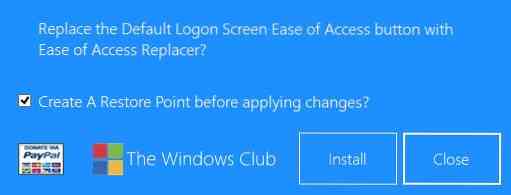
Værktøjet er en enkeltstående bærbar app, der ikke kræver installation. For at installere Ease of Access-knappen skal du blot køre værktøjet Ease Of Access Replacer og klikke på Installer. Selvom værktøjet vil som standard, Opret et systemgendannelsespunkt først kan du, hvis du også vil oprette en manuelt, bare for at være sikker. For at afinstallere skal du køre værktøjet igen og klikke på Afinstaller. Du kan blive bedt om at køre EOAR som administrator.
At have værktøjer som CMD, Regedit, Task Manager, Run, ville være fantastisk, hvis du skulle finde ud af, at du var nået til loginskærmen, men fandt Windows styrtede ned på loginskærmen, eller at du ikke kunne logge ind eller få adgang til nogle filer til nogle grund. Disse værktøjer kan hjælpe dig med at løse sådanne problemer. At have adgang til CMD kan dog også give alle mulighed for at nulstille adgangskoder eller slette brugerkonti, når han først har nået loginskærmen. Det ville derfor være en god ide at installere det, hvis du er den eneste bruger, og hvis din maskine er fysisk sikker.
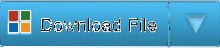
Nem adgang Replacer v2 er designet og testet på Windows 8, 32-bit og 64-bit, men fungerer også på Windows 10 og Windows 7.
BEMÆRK: Da værktøjet ændrer systemfiler, kan dit antivirus muligvis give en falsk positiv advarsel. Du kan ignorere det og føje EOAR2 til listen Ekskluderinger.
Donationer, hvis nogen, går til udvikleren og kommer ikke til TheWindowsClub.

 Phenquestions
Phenquestions


